Aufgaben in Google Tasks exportieren
Mit der Funktion "In Google Task exportieren" können Sie Ihre Zoho CRM-Aufgaben einfach teilen. Wenn Sie ausgewählte Aufgaben von CRM in Google Tasks exportieren, können Sie diese in Google Tasks anzeigen und mit anderen Benutzern teilen. Außerdem können Sie geschäftliche Aufgaben planen und diese organisieren, damit keine Aufgaben verpasst werden.
Verfügbarkeit
![]() Profilberechtigung erforderlich: Alle Zoho CRM-Benutzer können Aufgaben von Zoho CRM in Google Apps exportieren.
Profilberechtigung erforderlich: Alle Zoho CRM-Benutzer können Aufgaben von Zoho CRM in Google Apps exportieren.
Standard-Aufgabenfeldzuordnung
| Zoho CRM | Google Tasks | Beschreibung | Datentyp |
| Aufgabeneigentümer | Zeigt den Namen des Benutzers, dem die Aufgabe zugewiesen ist. Dieses Feld ist ein Pflichtfeld. | Benutzername | |
| Betreff | Was | Geben Sie das Thema der Aufgabe an. Dieses Feld ist ein Pflichtfeld. | Textfeld, alphanumerisch (50) |
| Startdatum | Wann: Ab | Geben Sie das Startdatum und die Uhrzeit für die Aufgabe ein. Dieses Feld ist ein Pflichtfeld. | Minikalender |
| Enddatum | Wann: Bis | Geben Sie das Enddatum und die Uhrzeit für die Aufgabe ein. Dieses Feld ist ein Pflichtfeld. | Minikalender |
| Wiederkehrende Aktivität | Nicht zugeordnet | Aktivieren Sie das Kontrollkästchen, um die Aufgabe als wiederkehrende Aktivität zu kennzeichnen. Legen Sie außerdem das Startdatum, Enddatum und die Wiederholungsart fest. | Kontrollkästchen |
| Erinnern an | Nicht zugeordnet | Aktivieren Sie das Kontrollkästchen, um eine Erinnerung bzgl. der Veranstaltung zu senden. | Kontrollkästchen |
| Beschreibung | Textfeld | Beschreibung | Geben Sie weitere Details zur Veranstaltung ein. |
So legen Sie die standardmäßige Google-Liste fest
- Klicken Sie in Google Apps auf
 (Symbol "Apps").
(Symbol "Apps"). - Klicken Sie auf Mehr > Zoho CRM.
Sie werden zu Zoho CRM weitergeleitet. - Navigieren Sie zu Setup > Marketplace > Google > Google Apps > Aufgaben.
- Wählen Sie die Google-Aufgabe aus der Dropdown-Liste aus.
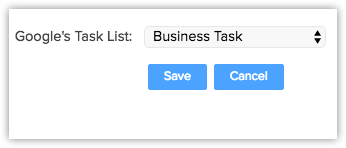
- Klicken Sie auf Speichern.
Alle Aufgaben werden unter der festgelegten Google Tasks-Liste hinzugefügt.
So fügen Sie eine Aufgabe in Google Tasks hinzu
- Klicken Sie in Google Apps auf
 (Symbol "Apps").
(Symbol "Apps"). - Klicken Sie auf Mehr > Zoho CRM.
Sie werden zu Zoho CRM weitergeleitet. - Klicken Sie auf der Registerkarte Activities auf Neue Aufgabe.
Klicken Sie in Datensätzen wie Leads, Kontakte und Potenzielle Kunden auf die Schaltfläche Neue Aufgabe. - Legen Sie auf der Seite Aufgabe erstellen die Details der Aufgabe fest.
- Klicken Sie auf Speichern & In Google Tasks exportieren.
Die neu erstellte Aufgabe wird in CRM und Google Tasks gespeichert.
So fügen Sie Massenaufgaben in Google Tasks hinzu
- Aktivieren Sie auf der Registerkarte Activities die zu den Aufgaben zugehörigen Kontrollkästchen.
- Klicken Sie auf
 [Symbol Mehr] > In Google Tasks exportieren.
[Symbol Mehr] > In Google Tasks exportieren.
Die ausgewählten Aufgaben werden in die standardmäßige Google Tasks-Liste exportiert.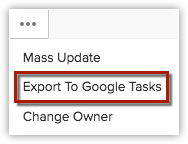
Hinweis:
- Sie müssen die gleiche Zeitzone in Zoho CRM und Google Apps haben.
- Aufgaben werden in Google Tasks angezeigt.
- Sie können keine Aufgaben aus der Detailansicht hinzufügen.